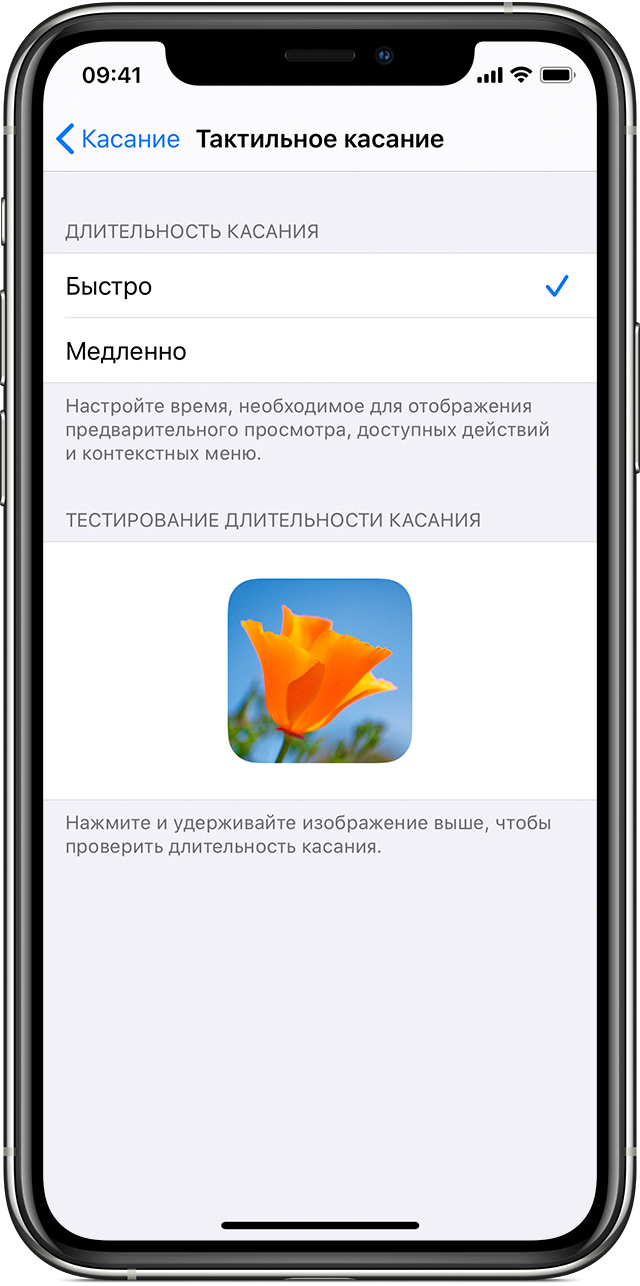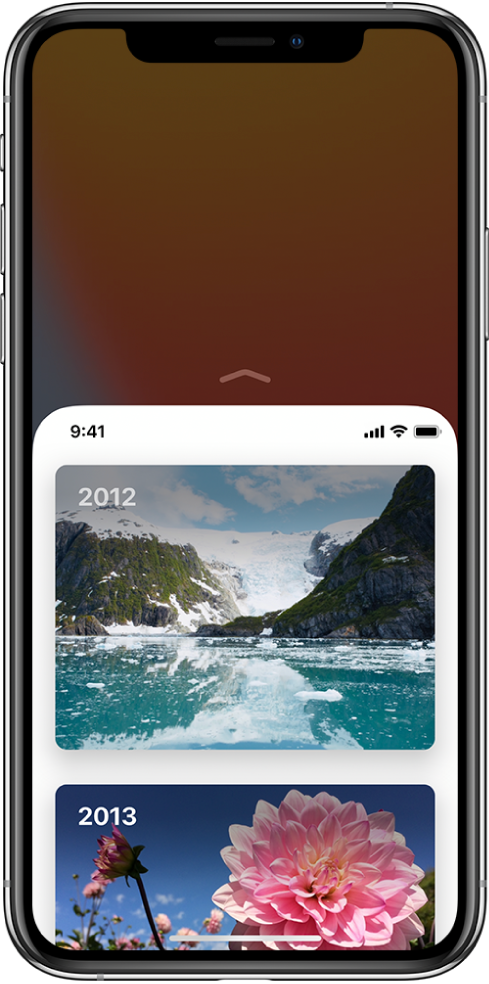Изменение чувствительности функции 3D Touch или тактильного отклика на iPhone
Вы можете изменить уровень давления, необходимый для активации 3D Touch или тактильного отклика на устройстве.
Включение функции 3D Touch или тактильного откликаи регулировка чувствительности
- Перейдите в «Настройки» и нажмите «Универсальный доступ».
- Нажмите «Касание» и выберите «3D Touch и Тактильное касание». В зависимости от устройства может отображаться только вариант 3D Touch или «Тактильное касание»*.
- Включите функцию и выберите уровень чувствительности с помощью ползунка.
* Функцию «Тактильное касание» поддерживают следующие устройства: iPhone SE (2-го поколения), iPhone 11, iPhone 11 Pro, iPhone 11 Pro Max и iPhone XR. Функцию 3D Touch поддерживают следующие устройства: iPhone 6s, iPhone 6s Plus, iPhone 7, iPhone 7 Plus, iPhone 8, iPhone 8 Plus, iPhone X, iPhone XS и iPhone XS Max.
Использование функции «Адаптация касания» на iPhone, iPad, iPod touch или Apple Watch
С помощью функции «Адаптация касания» можно настроить то, как экран вашего устройства реагирует на касания, смахивания и другие жесты.
Включение функции «Адаптация касания»
Вы можете настроить функцию «Адаптация касания» с учетом особенностей своей моторики. Рекомендуется задать желаемые настройки перед включением функции «Адаптация касания», так как она изменяет то, как ваше устройство реагирует на касания.
На iPhone, iPad или iPod touch выполните указанные ниже действия.
- Перейдите в меню «Настройки» и выберите «Универсальный доступ».
- Выберите пункт «Касание», а затем — «Адаптация касания».
После включения эта функция автоматически добавится в меню «Быстрые команды».
На Apple Watch выполните указанные ниже действия.
- Перейдите в меню «Настройки» и выберите «Универсальный доступ».
- Выберите пункт «Адаптация касания».
Чтобы включить функцию в программе Watch на iPhone, выполните указанные ниже действия.
- Откройте программу Watch на iPhone.
- Перейдите на вкладку «Мои часы», а затем выберите пункт «Универсальный доступ».
- Выберите пункт «Адаптация касания».
Настройка функции «Адаптация касания»
Вы можете настроить функцию «Адаптация касания» с помощью четырех основных параметров, чтобы ваше устройство лучше реагировало на касания.
Время фиксации
Используйте параметр «Время фиксации», чтобы указать длительность нажатия на экран, необходимую для распознавания касания. Если выбрано время фиксации более 0,3 секунды, при касании экрана будет отображаться циклическое время. После истечения таймера устройство распознает ваше касание как специальный жест.
Чтобы включить параметр «Время фиксации», выполните указанные ниже действия.
- Перейдите в меню «Настройки» и выберите пункт «Универсальный доступ».
- Выберите пункт «Касание», а затем — «Адаптация касания».
- Включите параметр «Время фиксации».
- Изменить время можно с помощью кнопок «+» и «–».
Жесты смахивания
Чтобы использовать функцию «Жесты смахивания», на устройстве необходимо включить параметры «Время фиксации» и «Помощь при касании». Если функция «Жесты смахивания» включена, вы можете выполнять жесты смахивания, не дожидаясь истечения таймера «Время фиксации». Вы можете также указать длину движения пальца при смахивании, необходимую для распознания жеста. Для этого включите параметр «Необходимое движение», который появляется, если включена функция «Жесты смахивания».
Чтобы включить функцию «Жесты смахивания», выполните указанные ниже действия.
- Перейдите в меню «Настройки» и выберите «Универсальный доступ».
- Выберите пункт «Касание», а затем — «Адаптация касания».
- Включите параметр «Жесты смахивания».
Пропуск повтора
Вы можете настроить распознавание нескольких случайных или непроизвольных касаний как одно касание. Для этого выберите время при нескольких касаниях. Чтобы включить эту функцию, выполните указанные ниже действия.
- Перейдите в меню «Настройки» и выберите «Универсальный доступ».
- Выберите пункт «Касание», а затем — «Адаптация касания».
- Включите параметр «Пропуск повтора».
Помощь при касании
Если функция «Помощь при касании» включена и вы случайно выполнили жест смахивания, устройство может определить, является ли первое место касания или последнее касание намеренным.
Если в качестве предпочитаемого параметра выбран «Точка первого касания», вы можете коснуться экрана и выполнять движение пальцем до истечения таймера «Задержка для жеста «Помощь при касании»».
Если в качестве предпочитаемого параметра выбран «Точка последнего касания», вы можете коснуться экрана в любом месте и провести пальцем к нужной точке касания до истечения таймера.
Чтобы включить функцию «Помощь при касании», выполните указанные ниже действия.
- Перейдите в меню «Настройки» > «Универсальный доступ» > «Касание» и выберите пункт «Адаптация касания».
- Нажмите «Точка первого касания» или «Точка последнего касания».
После включения функции «Помощь при касании» устройство будет реагировать на касание в тех случаях, если вы снимете палец с экрана в течение определенного времени, называемого задержкой жеста. Устройство может реагировать на другие жесты, например перетаскивание, если они выполняются по истечении этого времени.
Изменить задержку жеста можно с помощью кнопок «+» и «–».
Задержка для жеста «Помощь при касании»
Этот параметр доступен, если вы используете одну из настроек функции «Помощь при касании». При использовании в сочетании с параметром «Время фиксации» обратный отсчет таймера «Задержка для жеста «Помощь при касании»» начнется сразу после истечения таймера «Время фиксации».
Настройка параметров касания на iPhone
Если Вам сложно пользоваться сенсорным экраном или нажимать кнопки, Вы можете изменить реакцию iPhone на касания.
Включение и использование функции «Удобный доступ»
В вертикальной ориентации на моделях iPhone, которые поддерживают функцию «Удобный доступ», можно сдвинуть объекты от верхнего края в нижнюю половину экрана.
Откройте «Настройки» 
Чтобы переместить верхнюю часть экрана вниз, выполните описанные ниже действия.
На iPhone c Face ID. Смахните вниз по нижнему краю экрана.
На iPhone с кнопкой «Домой». Легонько коснитесь кнопки «Домой» дважды.
Чтобы восстановить вид экрана, коснитесь «Жанры» верхней части экрана.
Настройка параметров тактильного касания
Вы можете настроить время, необходимое для жестов касания и удерживания.
Откройте «Настройки» 
Проверьте новые настройки на изображении в нижней части экрана.
Настройка параметров 3D Touch
Не моделях iPhone с 3D Touch можно выбрать давление, необходимое для активации 3D Touch.
Откройте «Настройки» 
3D Touch. Включите или выключите функцию.
Чувствительность 3D Touch. Выберите чувствительность, необходимую для активации 3D Touch: «Высокая», «Средняя» или «Низкая».
Длительность касания. Выберите время, необходимое для отображения предварительного просмотра содержимого, действий и контекстных меню: «Быстро» или «Медленно».
Проверьте новые настройки на изображении в нижней части экрана.
Использование адаптации касания
Откройте «Настройки» 
Вы можете настроить на iPhone перечисленные ниже функции.
Реакция на касания определенной длительности. Включите функцию «Время фиксации», затем коснитесь кнопки 

Чтобы выполнять жесты смахивания без задержки на заданное время фиксации, коснитесь пункта «Жесты смахивания» и включите функцию «Жесты смахивания». Вы можете указать, как долго нужно выполнять необходимое движение до жеста смахивания.
Игнорирование нескольких касаний. Включите функцию «Пропуск повтора», затем коснитесь 

Реакция на первое или последнее касание. Выберите «Точка первого касания» или «Точка последнего касания».
Если выбран параметр «Точка первого касания», iPhone распознает место Вашего первого касания — например, когда Вы касаетесь приложения на экране «Домой». Если Вы выбрали параметр «Точка последнего касания» и iPhone распознает ту точку, где Вы подняли палец, то iPhone выполняет действие через некоторый промежуток времени. Коснитесь 

Выключение функции «Выход из сна касанием»
Откройте «Настройки» 
Выключение функции «Встряхивание для отмены»
Если Вы систематически встряхиваете iPhone случайно, откройте «Настройки» 
Выключение вибрации
Чтобы отключить любую вибрацию, включая вибрацию во время экстренных оповещений, откройте «Настройки» 
Перенаправление звука аудиовызовов
Можно настроить автоматическое перенаправление звука телефонных вызовов или вызовов FaceTime на гарнитуру, динамик громкой связи или слуховые устройства.
Откройте «Настройки» 
Выберите аудиовыход для вызовов.
Чтобы iPhone отвечал на вызовы автоматически, коснитесь «Автоответ на вызовы», затем коснитесь 

Если звонок поступает на слуховой аппарат, он будет автоматически переведен на динамик iPhone, как только Вы вынете слуховой аппарат из уха. См. раздел Использование слуховых устройств вместе с iPhone.
Касание задней панели iPhone для выполнения действий
Вы можете дважды или трижды коснуться задней панели iPhone, чтобы выполнить определенные действия, например выполнить прокрутку вверх или вниз, сделать снимок экрана, открыть Пункт управления, активировать быструю команду в приложении «Быстрые команды» или включить функцию универсального доступа.
Откройте «Настройки» 
Выберите «Двойное касание» или «Тройное касание», затем выберите действие.